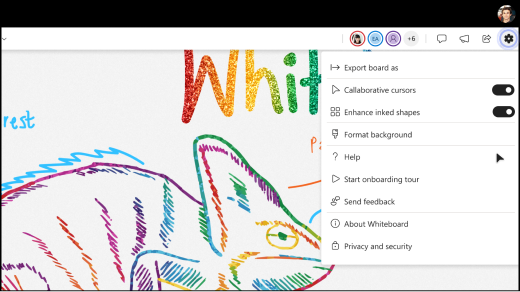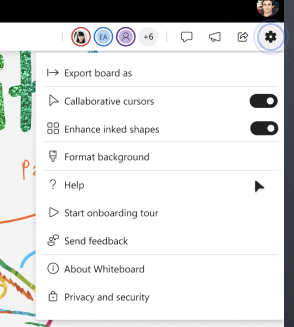O menu Configurações permite exportar o quadro como uma imagem, formatar o plano de fundo do quadro, os tutoriais de acesso, entre outras ações.
Para abrir o menu Configurações , selecione Configurações (ícone de engrenagem) no canto superior direito.
Depois de abrir Configurações, você pode fazer o seguinte:
-
Exporte o quadro como uma imagem.
-
Selecione Cursores colaborativos para ver os nomes de todos que estão colaborando em um quadro de dados.
-
Selecione Aprimorar formas tatuadas para alterar automaticamente formas desenhadas à mão – como um círculo ou quadrado – para formas precisas no quadro de texto.
-
Formate o plano de fundo do quadro de dados. Você pode alterar a cor do plano de fundo, bem como adicionar grades.
-
Envie comentários sobre o aplicativo.
-
Acesse o hub de ajuda Whiteboard.
-
Inicie um breve tour de integração.
-
Saiba mais sobre o aplicativo Whiteboard.
-
Obtenha mais informações sobre privacidade e segurança.